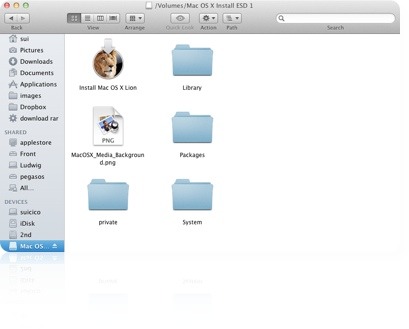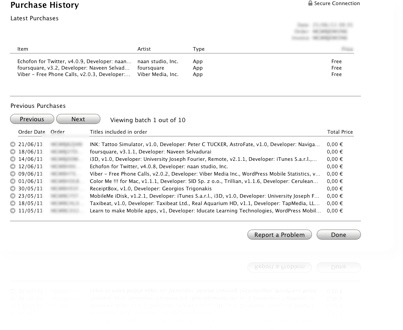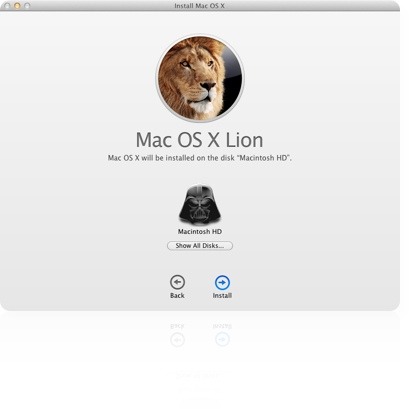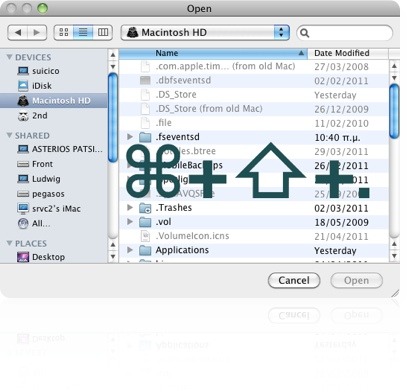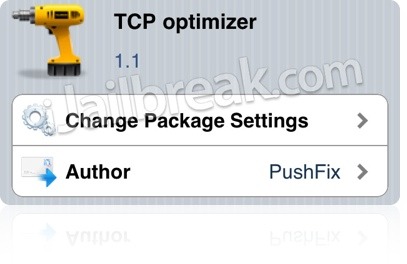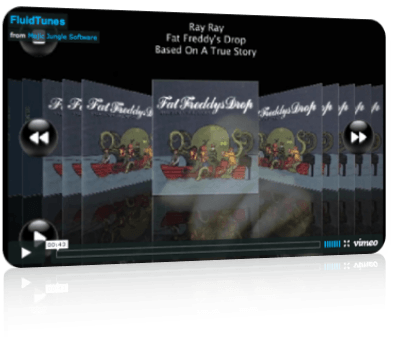Το Lion είναι το πρώτο λειτουργικό που θα μπορεί κανείς να το αγοράσει μόνο μέσα απο το App Store.
Επίσης είναι το πρώτο που δεν θα υπάρχει σε cd / dvd, πράγμα που σημαίνει λίγη δυσκολία στην εγκατάσταση του (ιδίως εάν πρόκειται να γίνει σε περισσότερα από ενα μηχανήματα).
Στην συνέχεια λοιπόν μπορείτε να διαβάσετε έναν τρόπο που θα σας επιτρέψει να φτιάξετε ένα usb stick / Dvd / εξωτερικό σκληρό δίσκο (you name it) με το οποίο θα μπορείτε να κάνετε boot σε όποιο μηχάνημα θέλετε να βάλετε το Lion και να προχωράτε στην εγκατάσταση του.
Continue reading »
Συνήθως κατεβάζουμε εφαρμογές από το iDevice μας και καμιά φορά ξεχνάμε να κάνουμε sync με τον υπολογιστή μας.
Ή χειρότερο σενάριο κάτι γίνεται, κάνουμε restore στο iPhone μας και ταυτόχρονα χαλάει και ο δίσκος του υπολογιστή μας χωρίς να έχουμε backup.
Όπως και να έχει, εάν βρεθείτε σε κάποια θέση στην οποία θέλετε να δείτε το ιστορικό των “αγορών” σας από το App Store υπάρχει τρόπος.
Τα εισαγωγικά στην έκφραση υπάρχουν μιας και ακόμη και δωρεάν να είναι η εφαρμογή, η Apple θεωρεί την κίνηση σαν αγορά.
Ο τρόπος είναι απλός και γίνεται μέσα απο το iTunes.
Θα πρέπει να κάνουμε Log In με τον λογαριασμό μας.
Αφού το κάνουμε αυτό, ένα κλικ εκεί που λέει Account είναι ότι πρέπει.
Εκεί θα δούμε αρκετές επιλογές και στοιχεία μεταξύ των οποίων και ένα κουμπί με τον τίτλο : Purchase History
Στο παράθυρο που μας άνοιξε, μπορούμε να δούμε όλες τις εφαρμογές που έχουμε κατεβάσει με αυτόν τον λογαριασμό.
Φυσικά όσες εφαρμογές είναι πληρωμένες (είχαν δηλαδή κάποια αξία) δεν θα τις χρεωθούμε εκ νέου εάν τις κατεβάσουμε.
Μόλις λίγες ημέρες έμειναν για την επίσημη κυκλοφορία του 10.7 ή κατά κόσμο Lion.
Όταν με το καλό κυκλοφορήσει, θα πρέπει να έχουμε κάνει μια δυο κινήσεις για να το κάνουμε εγκατάσταση.
Φυσικά η πρώτη ενέργεια μας θα πρέπει να είναι ενα καλό back up (αν και κανονικά θα πρέπει να έχουμε back up κάθε στιγμή).
Αυτό φυσικά μπορούμε να το κάνουμε με το Time Machine και έναν εξωτερικό δίσκο.
Ένα δεύτερο βήμα είναι να δούμε εάν οι εφαρμογές που δουλεύουμε είναι συμβατές με το Lion, εδώ μπορείτε να βρείτε μια εντυπωσιακά μεγάλη και ενημερωμένη λίστα απο εφαρμογές.
Επίσης μια καλή ιδέα είναι να κάνουμε update σε όλες τις εφαρμογές μας με την τελευταία έκδοση.
Αφού λοιπόν έχουμε κάνει το back up μας, και έχουμε τσεκάρει τις εφαρμογές μας, το μόνο που θα έχουμε να κάνουμε είναι να κατεβάσουμε το Lion απο το Mac App Store.
Όταν τελειώσει και αυτό, ένα διπλό κλικ αρκεί για να ξεκινήσει η εγκατάσταση.
Εάν όλα πάνε καλά, μετά από περίπου μισή ώρα θα έχουμε το φρέσκο λειτουργικό και το Snow Leopard θα είναι παρελθόν.
Όπως στο Snow Leopard έτσι και στο Lion, η εγκατάσταση που γίνεται είναι αυτό που παλιότερα λέγαμε “Archive And Install” κρατάει δηλαδή τα αρχεία μας και τις ρυθμίσεις μας και αντικαθιστά τα αρχεία του λειτουργικού συστήματος.
Εάν έχετε κάποια απορία μπορείτε να ρωτήσετε εδώ.
Σίγουρα υπάρχουν δεκάδες τρόποι για να γίνει κάτι τέτοιο.
Επίσης σίγουρα έχετε κρυφά αρχεία στον υπολογιστή σας ακόμη και εάν δεν το ξέρετε, είναι αρχεία που τα χρειάζεται το λειτουργικό σύστημα.
Ο πιο εύκολος τρόπος, για να δείτε λοιπόν αυτά τα αρχεία το μόνο που πρέπει να κάνετε είναι να ανοίξετε οποιοδήποτε πρόγραμμα (πραγματικά οποιοδήποτε) και να ανοίξετε από το menu bar το File Open (cmd+o συνήθως) σε αυτό το παράθυρο λοιπόν θα δούμε τα κρυφά αρχεία.
Όπως είπα και πριν είναι ο πιο απλός τρόπος, ένα shortcut αρκεί !
Πατάμε λοιπόν τα πλήκτρα “Cmd+Shift+.” και αυτό ήταν ! Σε αυτό το παράθυρο έχουν εμφανιστεί τα κρυφά αρχεία μέχρι να κλείσουμε το παράθυρο ή μέχρι να ξαναπατήσουμε τον ίδιο συνδυασμό πλήκτρων.
Σίγουρα έχετε παρατηρήσει ότι καμία φορά το internet στο iPhone μας ή γενικότερα στο iDevice μας είναι κάπως πιο αργό από αυτό του υπολογιστή.
Για τα Jailbroken iDevices, υπάρχει ένα καινουργιο (σχετικά) κολπάκι μέσα από το cydia που βελτιώνει την ταχύτητα του internet στην συσκευή μας (σε ορισμένες διεργασίες).
Εάν λοιπόν το να δεις ένα video από το youtube.app είναι πολύ απλά σπάσιμο νεύρων και σταματά κάθε μισό δευτερόλεπτο ή εάν το download μέσα από το installous είναι πολύ αργό, δεν έχεις παρα να δοκιμάσεις το TCP Optimizer.
Αυτό που κάνει είναι αρκετά geeky για να το αναλύσουμε αλλά δεν είναι λίγα τα άτομα έχουν δει βελτίωση στην ταχύτητα του internet στην συσκευή τους (άλλοι πάλι δεν είδαν καμία διαφορα).
Το μόνο που πρέπει να κάνουμε είναι να προσθέσουμε την πηγή του pushfix στο cydia μας
“Manage > Sources > Edit > Add” και γράφουμε http://cydia.pushfix.info/
Μετά από αυτό το βήμα κάνουμε μια αναζήτηση για TCP Optimizer, και το κάνουμε εγκατάσταση.
Μετά από ένα reboot θα πρέπει να δείτε την οποία διαφορά στην ταχύτητα υπάρχει, εάν πάλι θέλετε μπορείτε απλά να το αφαιρέσετε μέσα από το cydia πάλι.